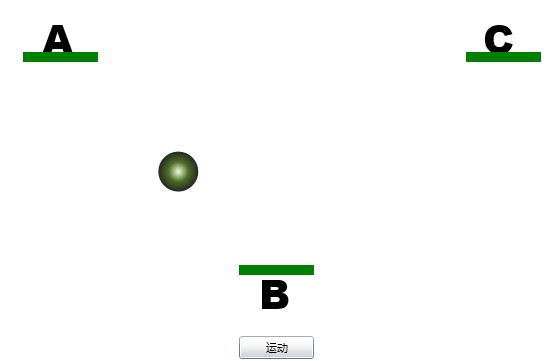每一个关键帧都支持三种不同的补间类型,分别为 Linear(线性)、discrete(离散)、Spliend(多键),如下图:
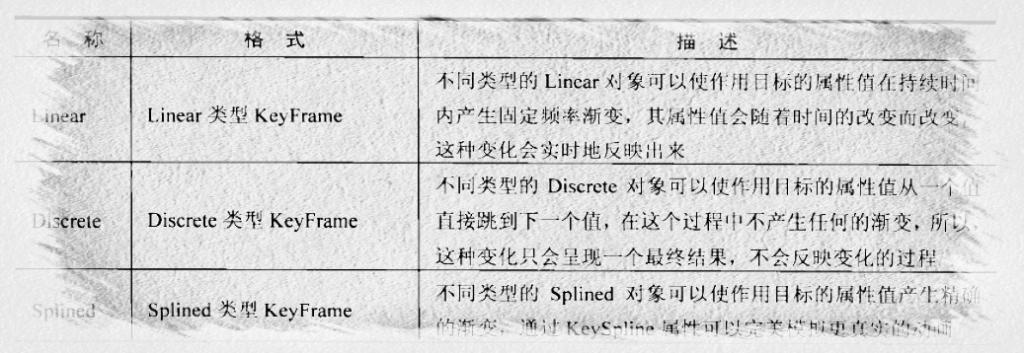
DoubleAnimationUsingKeyFrames动画
关键帧有两个重要的属性,分别是Value和KeyTime,他们的作用是在KeyTime指定的某个时间点对Value进行控制。如下例子:
<UserControl.Resources>
<Storyboard x:Name="LinearStoryboard">
<!--声明关键帧动画作用为TranslateTransform的 X属性-->
<DoubleAnimationUsingKeyFrames BeginTime="0:0:0" Storyboard.TargetName="ellipse1" Storyboard.TargetProperty="(UIElement.RenderTransform).(TransformGroup.Children)[0].(TranslateTransform.X)">
<!--线形补间-->
<LinearDoubleKeyFrame Value="500" KeyTime="0:0:02" />
</DoubleAnimationUsingKeyFrames>
</Storyboard>
<Storyboard x:Name="discreteStoryboard">
<!--声明关键帧动画作用为TranslateTransform的 X属性-->
<DoubleAnimationUsingKeyFrames BeginTime="0:0:0" Storyboard.TargetName="ellipse2" Storyboard.TargetProperty="(UIElement.RenderTransform).(TransformGroup.Children)[0].(TranslateTransform.X)">
<!--离散补间-->
<discreteDoubleKeyFrame Value="500" KeyTime="0:0:2.5" />
</DoubleAnimationUsingKeyFrames>
</Storyboard>
<Storyboard x:Name="Splinestoryboard">
<!--声明关键帧动画作用为TranslateTransform的 X属性-->
<DoubleAnimationUsingKeyFrames BeginTime="0:0:0" Storyboard.TargetName="ellipse3" Storyboard.TargetProperty="(UIElement.RenderTransform).(TransformGroup.Children)[0].(TranslateTransform.X)">
<!--多键补间-->
<SplineDoubleKeyFrame Value="500" KeyTime="0:0:4.5" KeySpline="0.6,0.0 0.9,0.0" />
</DoubleAnimationUsingKeyFrames>
</Storyboard>
</UserControl.Resources>
<Canvas x:Name="LayoutRoot" Background="White">
<!--第一个圆-->
<Ellipse x:Name="ellipse1" Width="70" Height="70" Canvas.Left="0" Canvas.Top="24">
<Ellipse.Fill>
<RadialGradientBrush Center="0.5,0.5">
<GradientStop Offset="0" Color="#FFECFfdb" />
<GradientStop Offset="1.0" Color="#FF252825" />
<GradientStop Offset="0.5" Color="#FF4D6D25" />
</RadialGradientBrush>
</Ellipse.Fill>
<Ellipse.RenderTransform>
<TransformGroup>
<TranslateTransform />
</TransformGroup>
</Ellipse.RenderTransform>
</Ellipse>
<!--第二个圆-->
<Ellipse x:Name="ellipse2" Width="70" Height="70" Canvas.Left="1" Canvas.Top="118">
<Ellipse.Fill>
<RadialGradientBrush Center="0.5,0.5">
<GradientStop Offset="0" Color="#FFECFfdb" />
<GradientStop Offset="1.0" Color="#FF252825" />
<GradientStop Offset="0.5" Color="#FF4D6D25" />
</RadialGradientBrush>
</Ellipse.Fill>
<Ellipse.RenderTransform>
<TransformGroup>
<TranslateTransform />
</TransformGroup>
</Ellipse.RenderTransform>
</Ellipse>
<!--第三个圆-->
<Ellipse x:Name="ellipse3" Width="70" Height="70" Canvas.Left="2" Canvas.Top="210">
<Ellipse.Fill>
<RadialGradientBrush Center="0.5,0.5">
<GradientStop Offset="0" Color="#FFECFfdb" />
<GradientStop Offset="1.0" Color="#FF252825" />
<GradientStop Offset="0.5" Color="#FF4D6D25" />
</RadialGradientBrush>
</Ellipse.Fill>
<Ellipse.RenderTransform>
<TransformGroup>
<TranslateTransform />
</TransformGroup>
</Ellipse.RenderTransform>
</Ellipse>
<Button Canvas.Left="80" Canvas.Top="348" Content="播放" Height="23" Name="btn_player" Click="btn_player_Click" Width="75" />
</Canvas>运行结果:
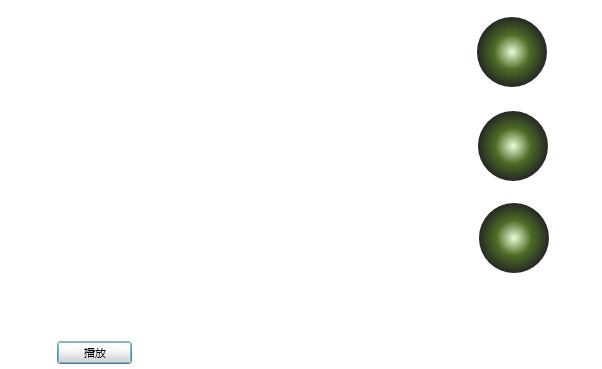
在上面的例子中用到了三种不同的帧补间类形,下图分别是三种不同类型补间的运动轨迹:
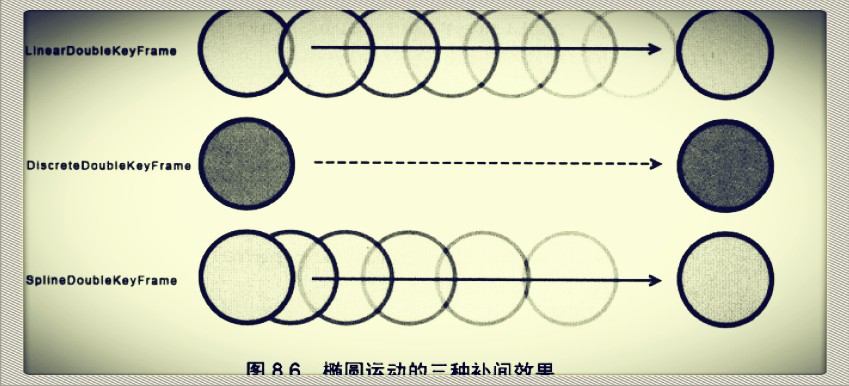
例子中分别使用了线性、离散、多键 三种不同的补间,很显然线性补间产生了一个最基本的水平运动,运动的过程速度是均匀的。离散补间直接从起始点跳 到了结束点,中间没有任何动画效果 。而多键补间是在由起始到结束的位置然后产生了一个加 速的动画。
ColorAnimationUsingKeyFrames 动画
ColorAnimationUsingKeyFrames关键帧是操作Color属性的变化,下面例子是对Color的值进行变化的:
<StackPanel Background="White" x:Name="myStackPanel"
Loaded="Start_Animation">
<StackPanel.Resources>
<Storyboard x:Name="colorStoryboard">
<ColorAnimationUsingKeyFrames BeginTime="00:00:00"
Storyboard.TargetName="myStackPanel"
Storyboard.TargetProperty="(Panel.Background).(SolidColorBrush.Color)">
<LinearColorKeyFrame Value="Red" KeyTime="00:00:02" />
<discreteColorKeyFrame Value="Yellow" KeyTime="00:00:2.5" />
<SplineColorKeyFrame Value="Green" KeyTime="00:00:4.5" KeySpline="0.6,0.00" />
</ColorAnimationUsingKeyFrames>
</Storyboard>
</StackPanel.Resources>
</StackPanel>
PointAnimationUsingKeyFrames动画
下面例子是控制EllipesGeometry的Center属性来让小球在三个点之间来回跳动。如下代码:
<UserControl.Resources>
<Storyboard x:Name="storyboard1" AutoReverse="True" RepeatBehavior="Forever">
<PointAnimationUsingKeyFrames Storyboard.TargetName="ellipseGeometry1" Storyboard.TargetProperty="EllipseGeometry.Center" BeginTime="0:0:0">
<LinearPointKeyFrame Value="75,93" KeyTime="0:0:0" ></LinearPointKeyFrame>
<SplinePointKeyFrame Value="295,260" KeyTime="0:0:2" />
<LinearPointKeyFrame Value="525,92" KeyTime="0:0:3" ></LinearPointKeyFrame>
</PointAnimationUsingKeyFrames>
</Storyboard>
</UserControl.Resources>
<Canvas x:Name="LayoutRoot" Background="White">
<TextBlock Text="A" FontSize="40" FontFamily="Arial Black" Canvas.Left="58" Canvas.Top="22" Height="44" Width="32" />
<TextBlock Text="B" FontSize="40" FontFamily="Arial Black" Canvas.Left="275" Canvas.Top="277" Height="44" Width="30" />
<TextBlock Text="C" FontSize="40" FontFamily="Arial Black" Canvas.Left="499" Canvas.Top="22" Height="44" Width="32" />
<Rectangle Width="75" Height="10" Fill="Green" Canvas.Left="39" Canvas.Top="64"></Rectangle>
<Rectangle Width="75" Height="10" Fill="Green" Canvas.Left="255" Canvas.Top="277"></Rectangle>
<Rectangle Width="75" Height="10" Fill="Green" Canvas.Left="482" Canvas.Top="64"></Rectangle>
<!--第一个圆-->
<Path>
<Path.Data>
<EllipseGeometry x:Name="ellipseGeometry1" Center="75,93" RadiusX="20" RadiusY="20">
</EllipseGeometry>
</Path.Data>
<Path.Fill>
<RadialGradientBrush Center="0.5,0.5">
<GradientStop Offset="0" Color="#FFECFfdb" />
<GradientStop Offset="1.0" Color="#FF252825" />
<GradientStop Offset="0.5" Color="#FF4D6D25" />
</RadialGradientBrush>
</Path.Fill>
</Path>
<Button Canvas.Left="255" Canvas.Top="348" Content="运动" Height="23" Name="btn_Run" Click="btn_Run_Click" Width="75" />
</Canvas>
运行结果: